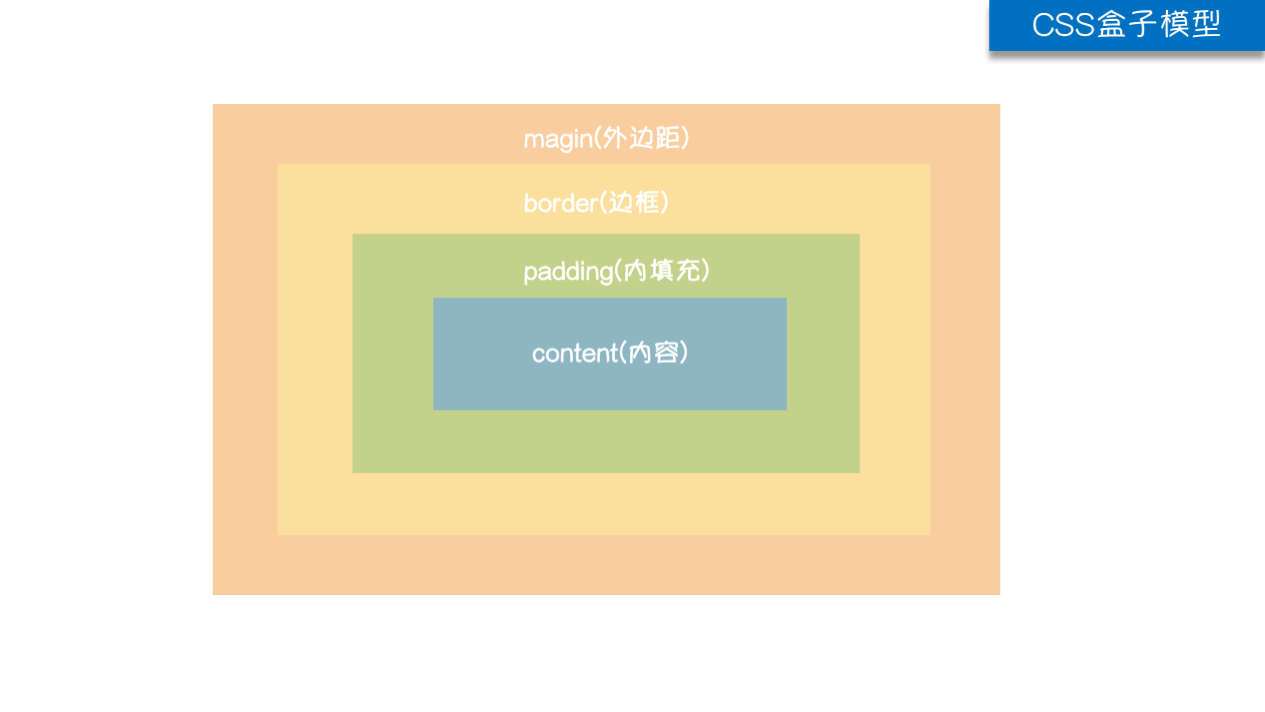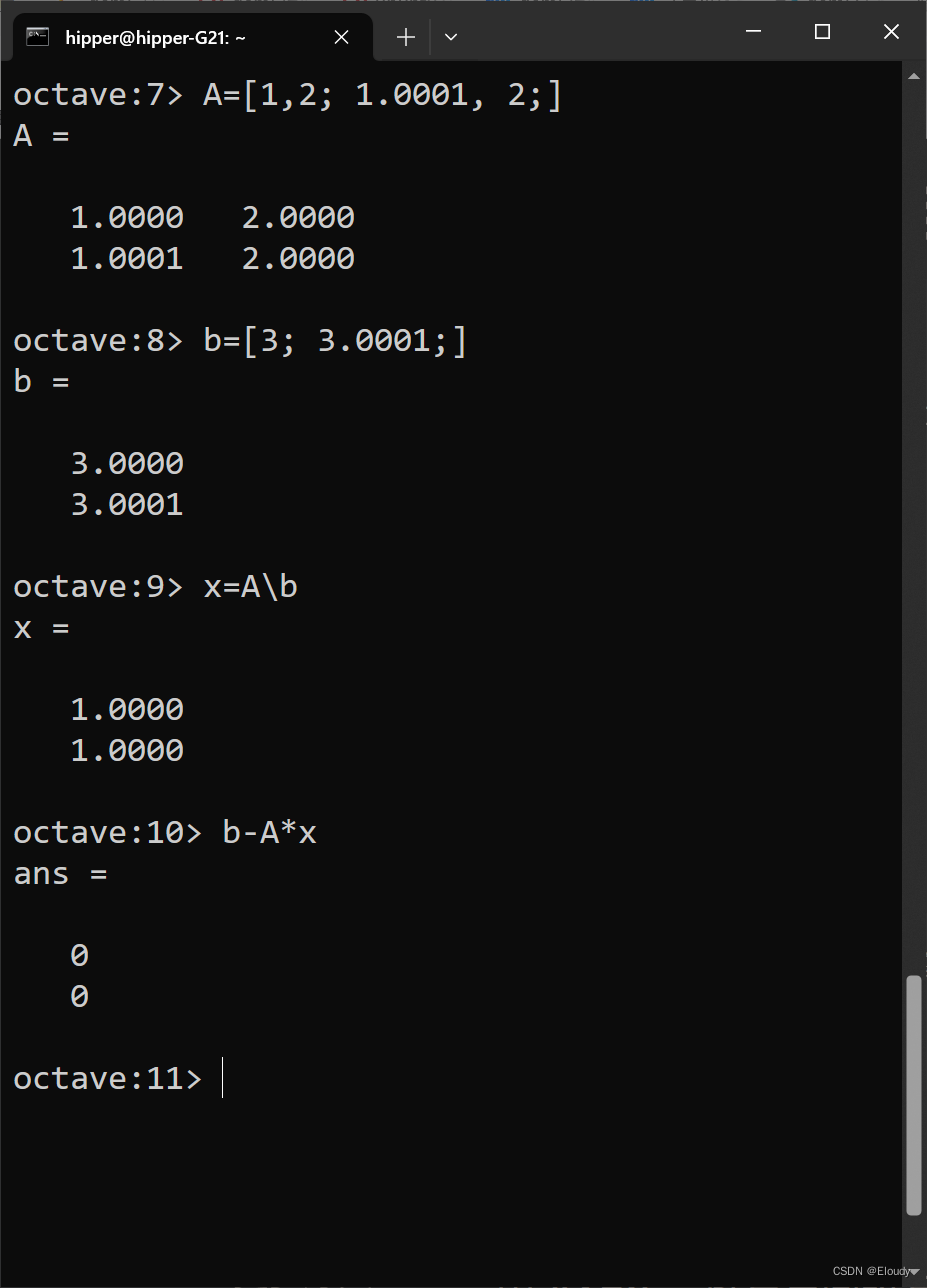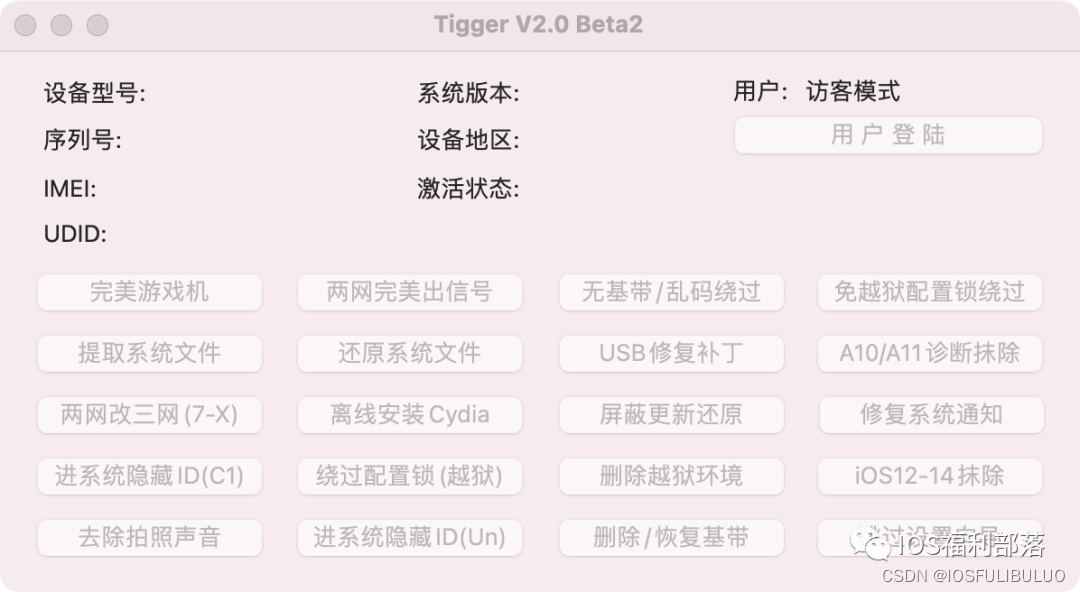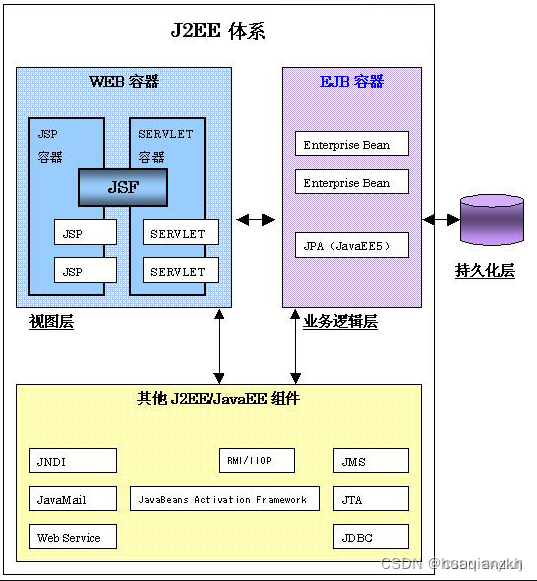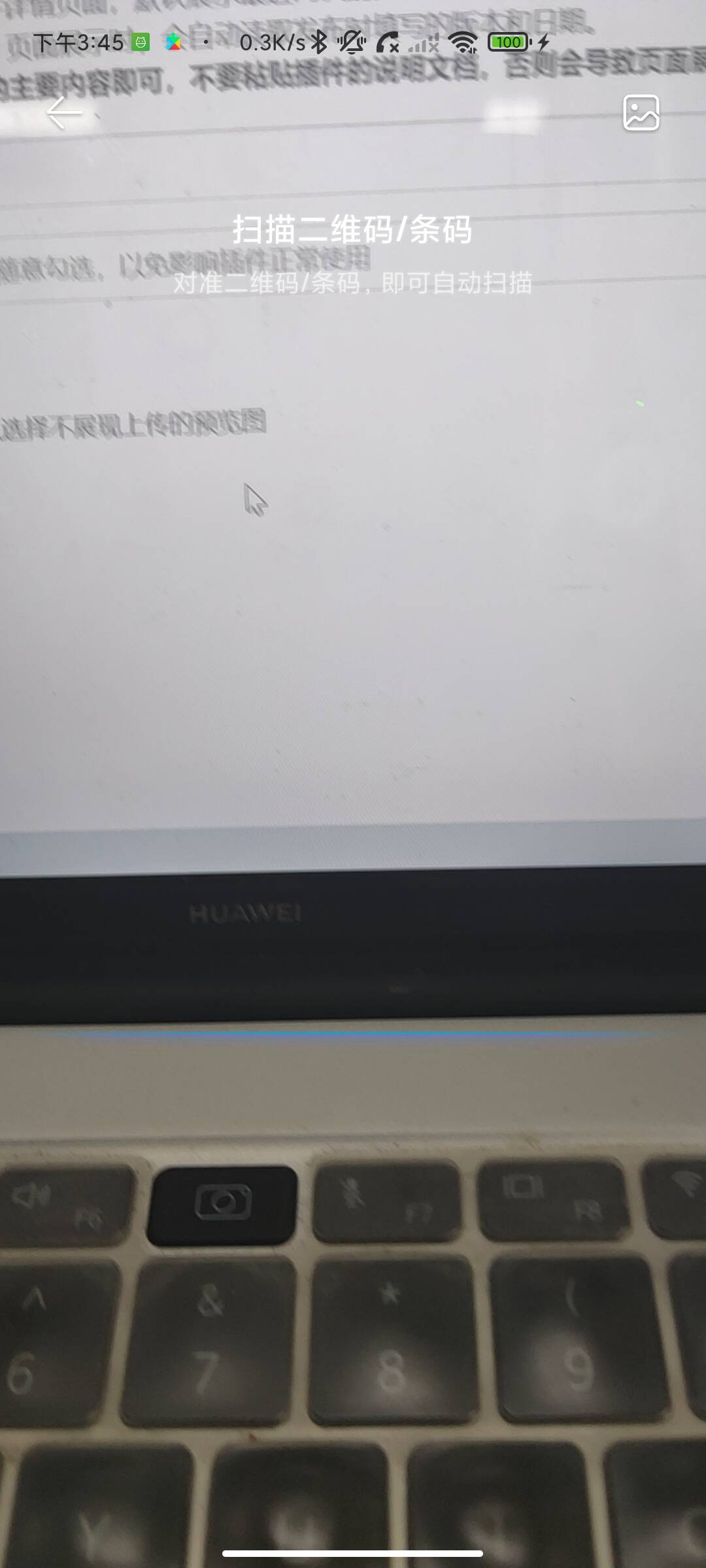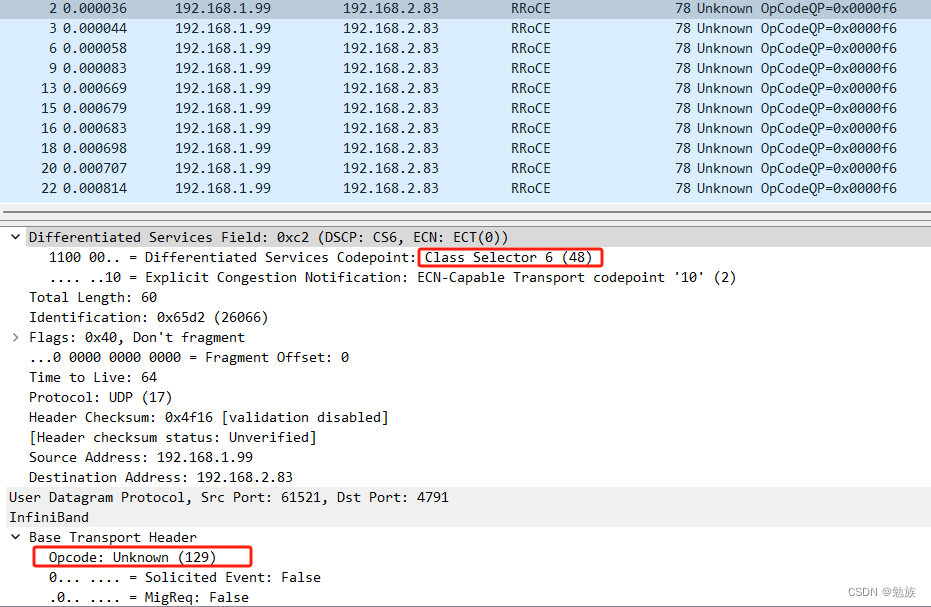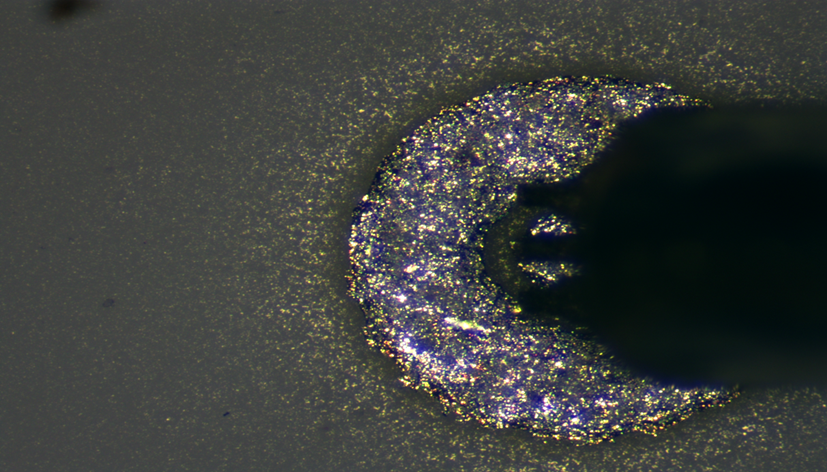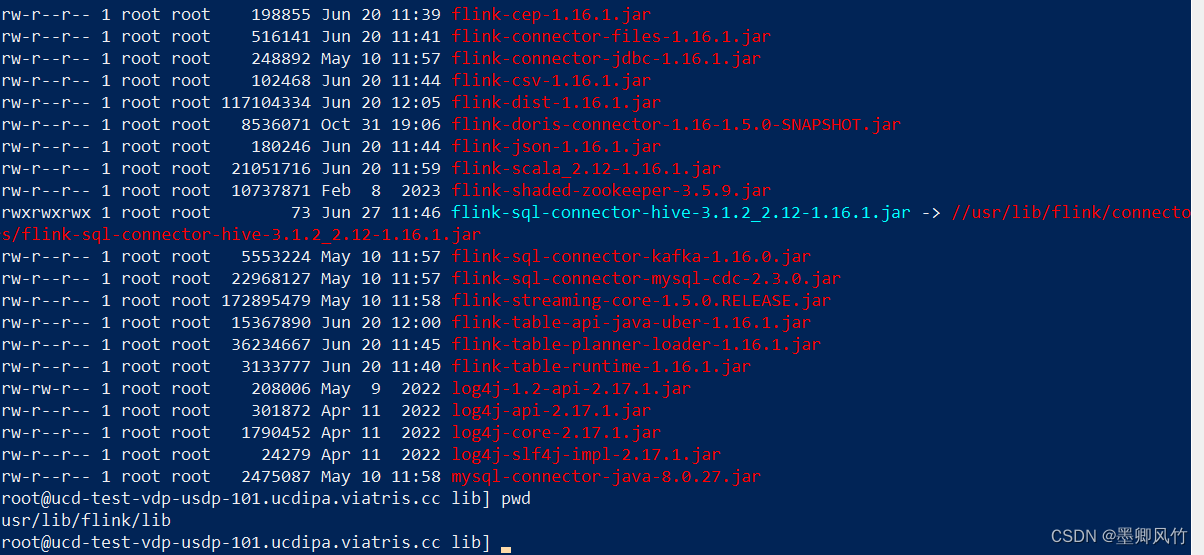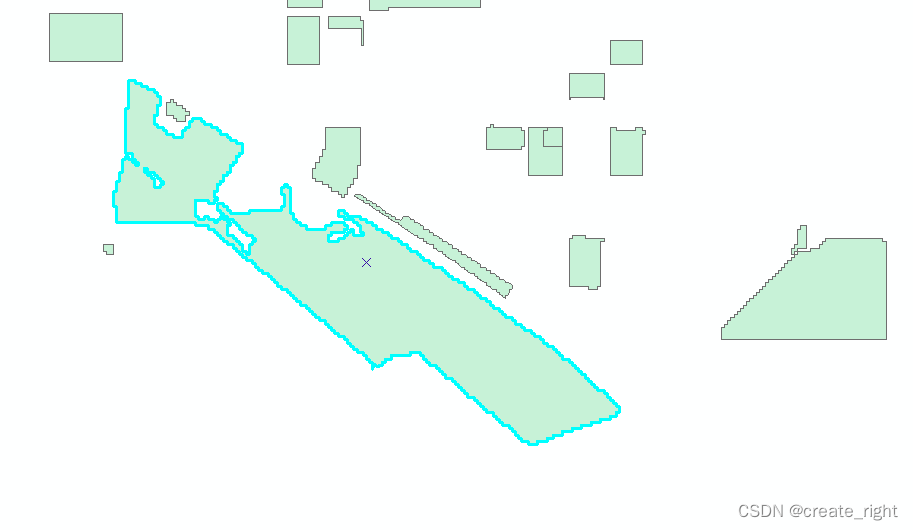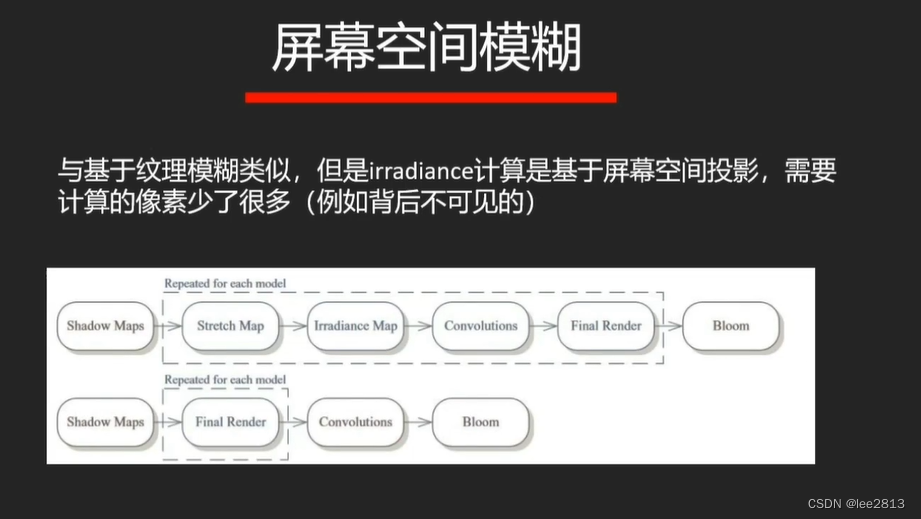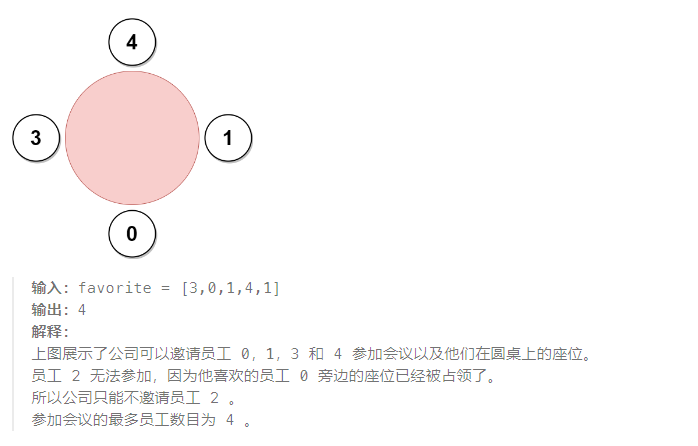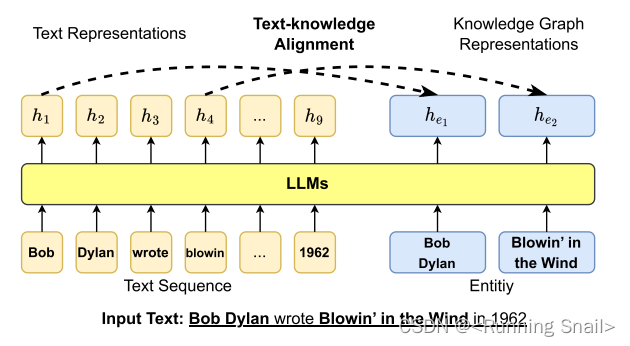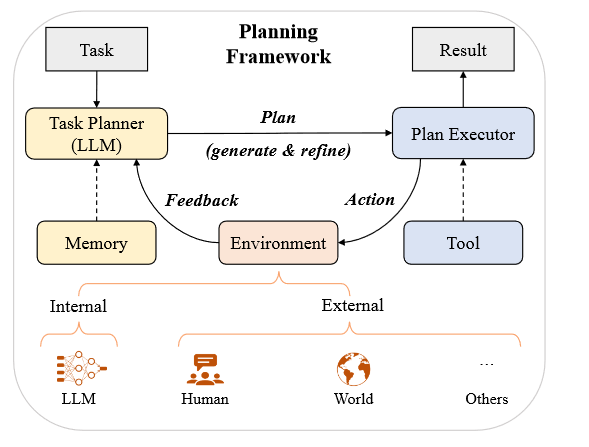文章目录
- 概要
- 读入图像
- 改变单个通道
- 黑白特效
- 颜色反转
- 将图像拆分成四个子部分
概要
Python是一种功能强大的编程语言,也是图像处理领域中常用的工具之一。通过使用Python的图像处理库(例如Pillow、OpenCV等),开发者可以实现各种各样的图像特效。这些特效包括但不限于:滤镜效果(如黑白、模糊、锐化等)、颜色转换、边缘检测、形状识别、图像合成和增强现实效果等。
在Python中,可以使用各种算法和技术来处理图像,例如卷积操作、颜色空间转换、形态学操作等。通过这些技术,开发者可以创建出令人惊叹的图像特效,用于美化照片、设计艺术作品、实现计算机视觉应用等。
图像处理的过程通常包括图像的读取、处理和保存。Python提供了简单而灵活的API,使得这些操作变得容易。开发者可以加载图像,对其进行各种操作,然后保存处理后的图像,以便后续使用或展示。
读入图像
# 导入Pillow库中的Image模块
from PIL import Image
# 打开名为"landscape.jpg"的图像文件
img = Image.open('./landscape.jpg')
# 获取图像的宽度和高度
width, height = img.size
print("图像宽度:", width, "图像高度:", height)
# 遍历图像的每个像素点
for x in range(0, height):
for y in range(0, width):
# 获取当前像素点的红色(r)、绿色(g)、蓝色(b)通道的像素值
(r, g, b) = img.getpixel((x, y))
# 打印每个像素点的RGB值
print("像素点 (x:", x, ", y:", y, ") 的RGB值: (R:", r, ", G:", g, ", B:", b, ")")
在以上代码片段中,我们使用了Python的Pillow库来进行图像处理。首先,我们打开了名为"landscape.jpg"的样例图像,并获取了图像的宽度和高度。接着,我们使用嵌套的循环遍历图像的所有像素点。在每个像素点,我们使用getpixel((x, y))方法获取了红色(r)、绿色(g)、蓝色(b)三个通道的像素值。
通过这个嵌套循环,我们可以逐个打印出图像中每个像素的RGB值,从而了解图像的构成。这种方式可以作为图像处理的基础,为后续的图像处理操作提供了基础数据。这样的操作使得我们能够更深入地了解图像,为后续的图像处理任务提供了必要的信息。
报错;
D:\anaconda\envs\yolov5\python.exe E:\yolo项目\Opencv-project-main\Opencv-project-main\CVZone\guangliu\33.py
图像宽度: 938 图像高度: 613
Traceback (most recent call last):
File "E:\yolo项目\Opencv-project-main\Opencv-project-main\CVZone\guangliu\33.py", line 15, in <module>
(r, g, b) = img.getpixel((x, y))
ValueError: too many values to unpack (expected 3)
Process finished with exit code 1
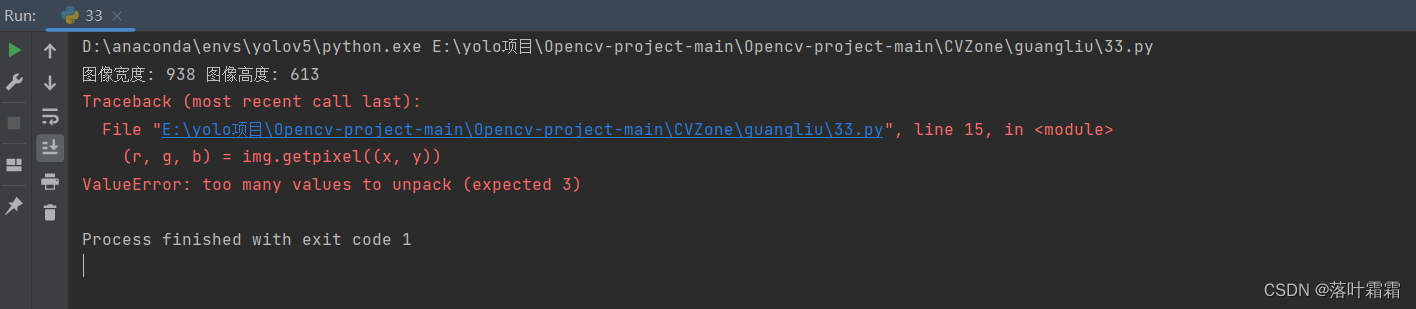
解决办法一:
错误提示表明在(r, g, b) = img.getpixel((x, y))这一行代码中,getpixel((x, y))返回的值不是期望的3个像素通道值(红、绿、蓝),而是更多的值,因此Python无法将这些值正确地分配给(r, g, b)。这种情况通常发生在图像模式(mode)不是RGB模式的时候。
可以在处理图像之前,将图像转换为RGB模式。
# 将图像转换为RGB模式
img = img.convert('RGB')
修改代码为:
# 导入Pillow库中的Image模块
from PIL import Image
# 打开名为"landscape.jpg"的图像文件
img = Image.open('img_1.png')
# 将图像转换为RGB模式
img = img.convert('RGB')
# 获取图像的宽度和高度
width, height = img.size
print("图像宽度:", width, "图像高度:", height)
# 遍历图像的每个像素点
for x in range(0, height):
for y in range(0, width):
# 获取当前像素点的红色(r)、绿色(g)、蓝色(b)通道的像素值
(r, g, b) = img.getpixel((x, y))
# 打印每个像素点的RGB值
print("像素点 (x:", x, ", y:", y, ") 的RGB值: (R:", r, ", G:", g, ", B:", b, ")")
结果:
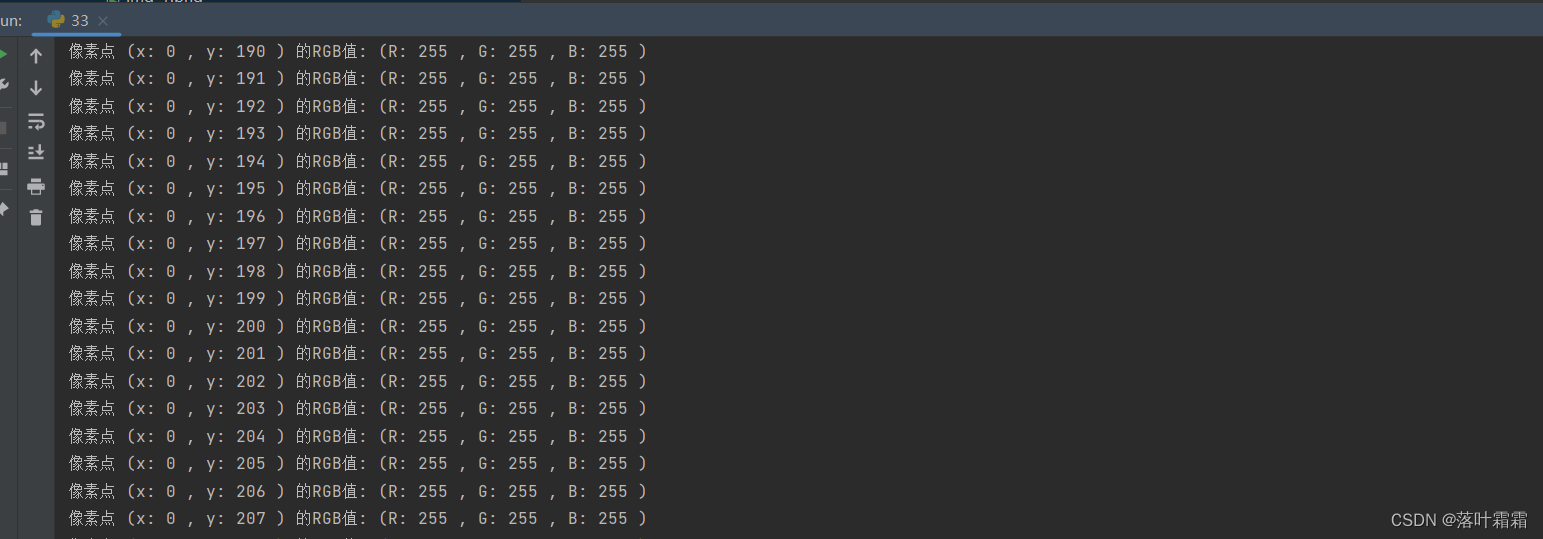
解决办法二:
修改传递参数即可,
将三个传递参数添加第四个d即可解决问题。
(r, g, b,d) = img.getpixel((x, y))
完整代码
# 导入Pillow库中的Image模块
from PIL import Image
# 打开名为"landscape.jpg"的图像文件
img = Image.open('img_1.png')
# 获取图像的宽度和高度
width, height = img.size
print("图像宽度:", width, "图像高度:", height)
# 遍历图像的每个像素点
for x in range(0, height):
for y in range(0, width):
# 获取当前像素点的红色(r)、绿色(g)、蓝色(b)通道的像素值
(r, g, b,d) = img.getpixel((x, y))
# 打印每个像素点的RGB值
print("像素点 (x:", x, ", y:", y, ") 的RGB值: (R:", r, ", G:", g, ", B:", b, ")")
结果依旧
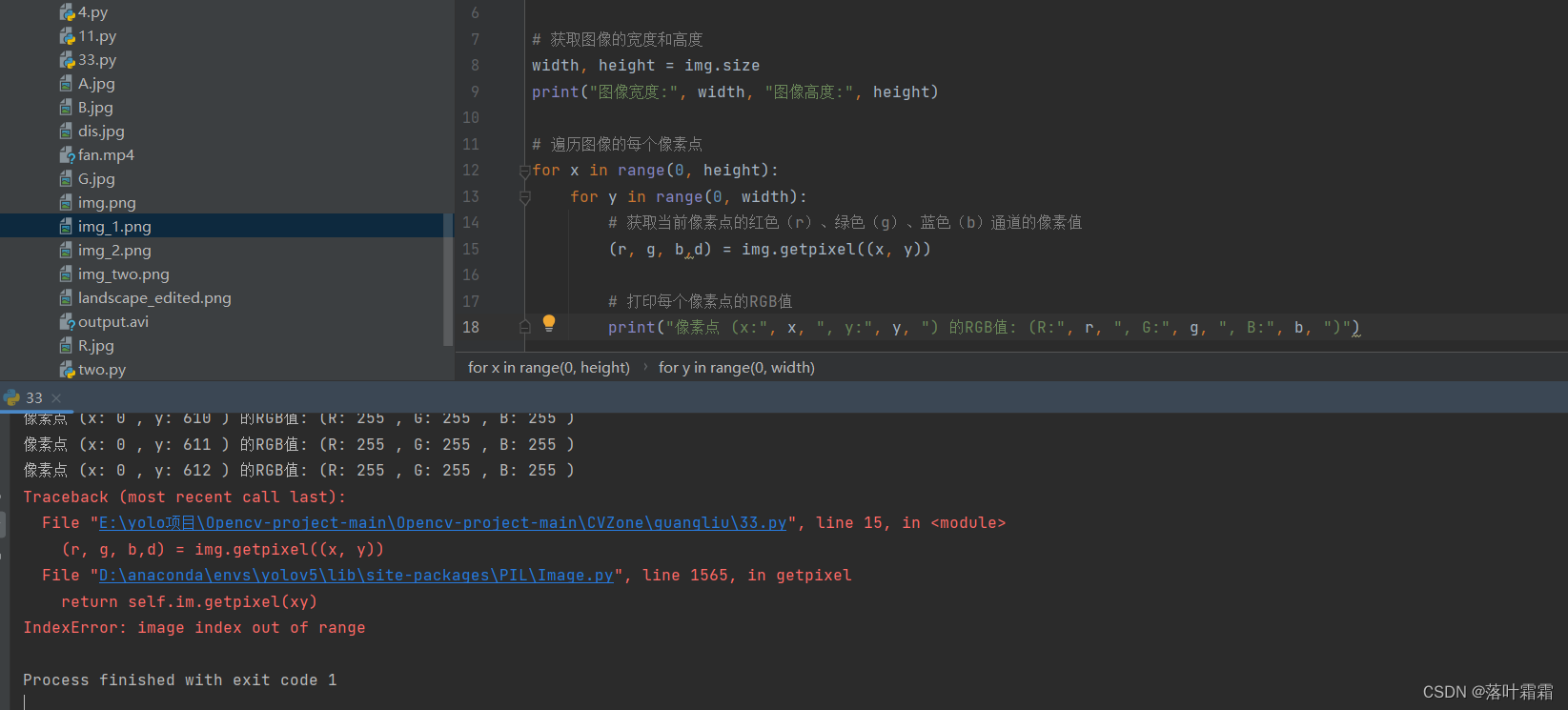
改变单个通道
首先使用Pillow库打开了名为"landscape.jpg"的图像文件。然后,我们获取了图像的宽度和高度,并创建了一个新的图像对象new_img,它具有相同的大小。接着,我们使用嵌套的循环遍历原始图像的每个像素点。
在每个像素点,我们使用img.getpixel((col, row))获取红、绿、蓝三个通道的像素值。然后,我们将原始图像的绿色通道的像素值增加了50,创建了一个新的颜色。这个新颜色包含了原始红色通道的值(r),绿色通道的值增加了50(g+50),和原始蓝色通道的值(b)。最后,我们使用new_img.putpixel((col, row), (r, g + 50, b))将修改后的像素值放入新图像对象中。
# 导入Pillow库中的Image模块
from PIL import Image
# 打开名为"landscape.jpg"的图像文件
img = Image.open('img_1.png')
# 获取图像的宽度和高度
width, height = img.size
print("原始图像宽度:", width, "图像高度:", height)
# 创建一个新的RGB模式的图像对象,具有相同的大小
new_img = Image.new('RGB', (width, height))
# 遍历原始图像的每个像素点
for row in range(0, height):
for col in range(0, width):
# 获取当前像素点的红色(r)、绿色(g)、蓝色(b)通道的像素值
(r, g, b) = img.getpixel((col, row))
# 修改绿色通道的像素值,增加50
new_green = g + 50
# 将修改后的像素值放入新图像对象中
new_img.putpixel((col, row), (r, new_green, b))
# 将修改后的图像保存为"landscape_edited.png"文件
new_img.save("landscape_edited1.png")
# 打印提示信息
print("图像处理完成,并保存为landscape_edited.png")
报错依旧:

按照上述方法二选一即可解决报错问题,我用添加的方法二避免报错。
完整代码
# 导入Pillow库中的Image模块
from PIL import Image
# 打开名为"landscape.jpg"的图像文件
img = Image.open('img_1.png')
# 获取图像的宽度和高度
width, height = img.size
print("原始图像宽度:", width, "图像高度:", height)
# 创建一个新的RGB模式的图像对象,具有相同的大小
new_img = Image.new('RGB', (width, height))
# 遍历原始图像的每个像素点
for row in range(0, height):
for col in range(0, width):
# 获取当前像素点的红色(r)、绿色(g)、蓝色(b)通道的像素值
(r, g, b,d) = img.getpixel((col, row))
# 修改绿色通道的像素值,增加50
new_green = g + 50
# 将修改后的像素值放入新图像对象中
new_img.putpixel((col, row), (r, new_green, b,d))
# 将修改后的图像保存为"landscape_edited.png"文件
new_img.save("landscape_edited1.png")
# 打印提示信息
print("图像处理完成,并保存为landscape_edited.png")
结果:
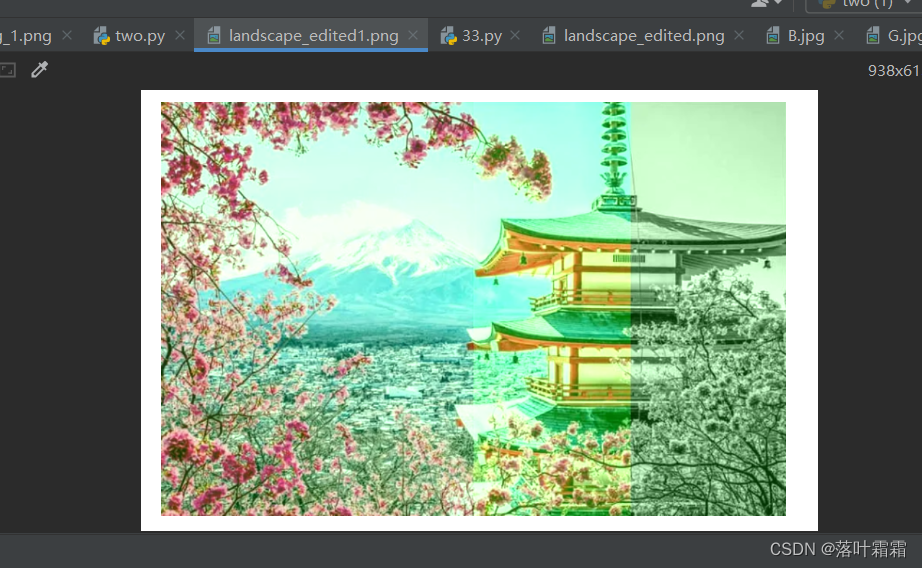
这里也放方法一的结果:
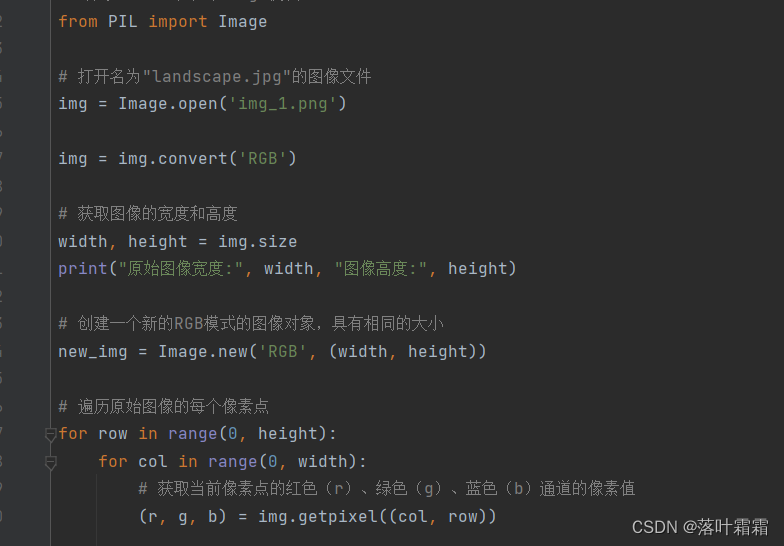
依然可以完成这样的结果。
黑白特效
为了实现基本的黑白特效,我们必须确保所有3个通道都具有相同的值。
让我们再次迭代每个像素,并计算三个通道像素值的平均值:
# 导入Pillow库中的Image模块
from PIL import Image
# 打开图片文件
img = Image.open('img_1.png')
# 将图像转换为RGB模式
img = img.convert('RGB')
# 获取图片的宽度和高度
width, height = img.size
# 输出图片的宽度和高度
print("原始图片大小:", width, height)
# 创建一张新的RGB模式的图片,大小与原始图片相同
new_img = Image.new('RGB', (width, height))
# 遍历原始图片的每个像素
for row in range(0, height):
for col in range(0, width):
# 获取当前像素点的RGB颜色值
(r, g, b) = img.getpixel((col, row))
# 计算RGB三个通道的平均值,将像素点转换为灰度
avg = int((r + g + b) / 3)
# 在新图片上设置当前像素点的颜色为灰度值,实现黑白效果
new_img.putpixel((col, row), (avg, avg, avg))
# 将处理后的黑白图片保存为'landscape_black_and_white.jpg'
new_img.save("landscape_black_and_white.jpg")
# 输出处理后的图片保存成功的消息
print("黑白图片已保存为'landscape_black_and_white.jpg'")
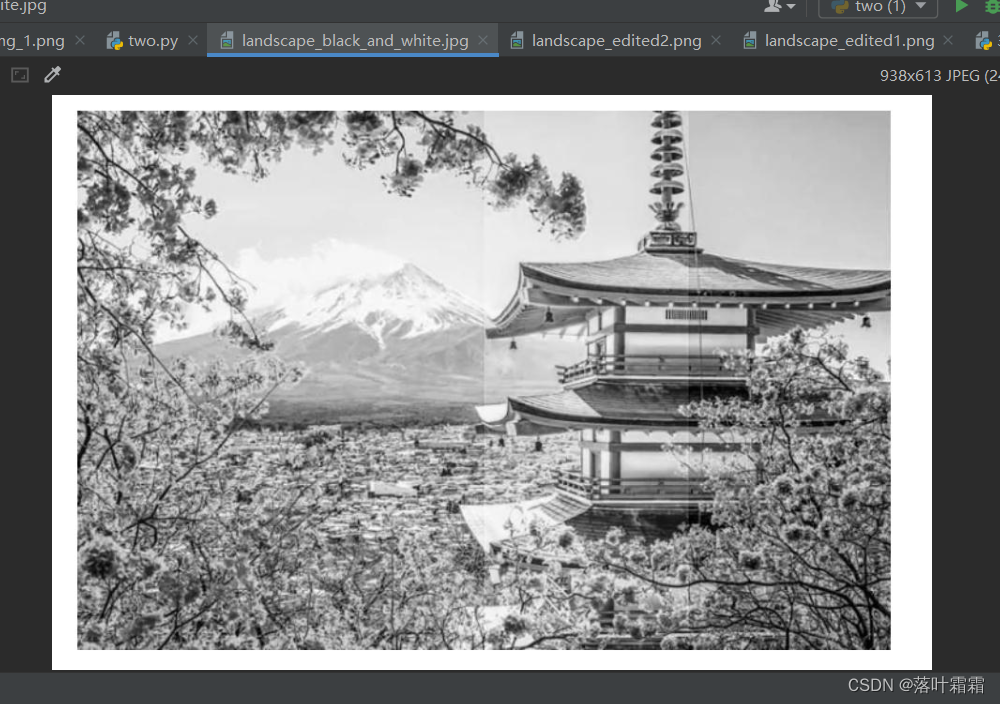
颜色反转
看懂了上述代码,那么颜色反转的实现现在应该会很简单!
简单来说。我们的目标是将黑色像素(0,0,0)转换为白色像素(255,255,255)。
from PIL import Image
img = Image.open('img_1.png')
# 将图像转换为RGB模式
img = img.convert('RGB')
width, height = img.size
print(width, height)
new_img = Image.new('RGB', (width, height))
for row in range(0, height):
for col in range(0, width):
(r, g, b) = img.getpixel((col, row))
inverted_pixel = (255 - r, 255-g, 255-b)
new_img.putpixel((col, row), inverted_pixel)
new_img.save("landscape_edited.jpg")
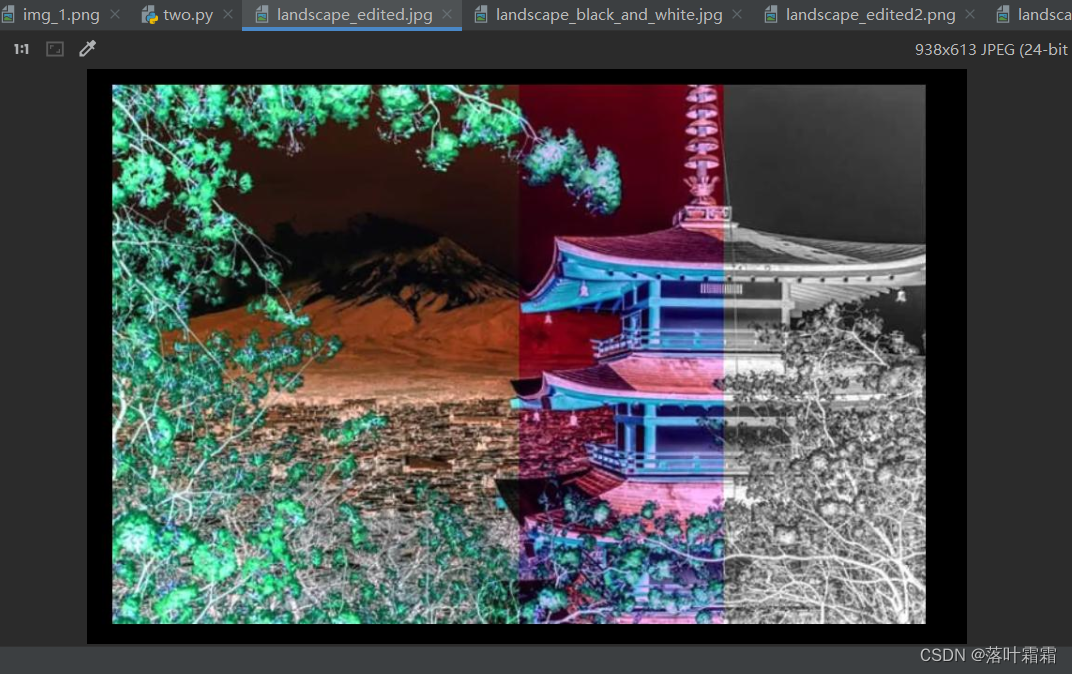
将图像拆分成四个子部分
from PIL import Image
img = Image.open('img_1.png')
# 将图像转换为RGB模式
img = img.convert('RGB')
width, height = img.size
print(width, height)
new_img = Image.new('RGB', (width, height))
for row in range(0, height):
for col in range(0, width):
(r, g, b) = img.getpixel((col, row))
if col < width * 0.25:
(r, g, b) = (r, g, b)
elif col < width * 0.5:
avg = int((r + g + b) / 3)
(r, g, b) = (avg, avg, avg)
elif col < width * 0.75:
(r, g, b) = (r, g + 50, b)
else:
(r, g, b) = (255 - r, 255 - g, 255 - b)
new_img.putpixel((col, row), (r, g, b))
new_img.save("landscape_edited.jpg")
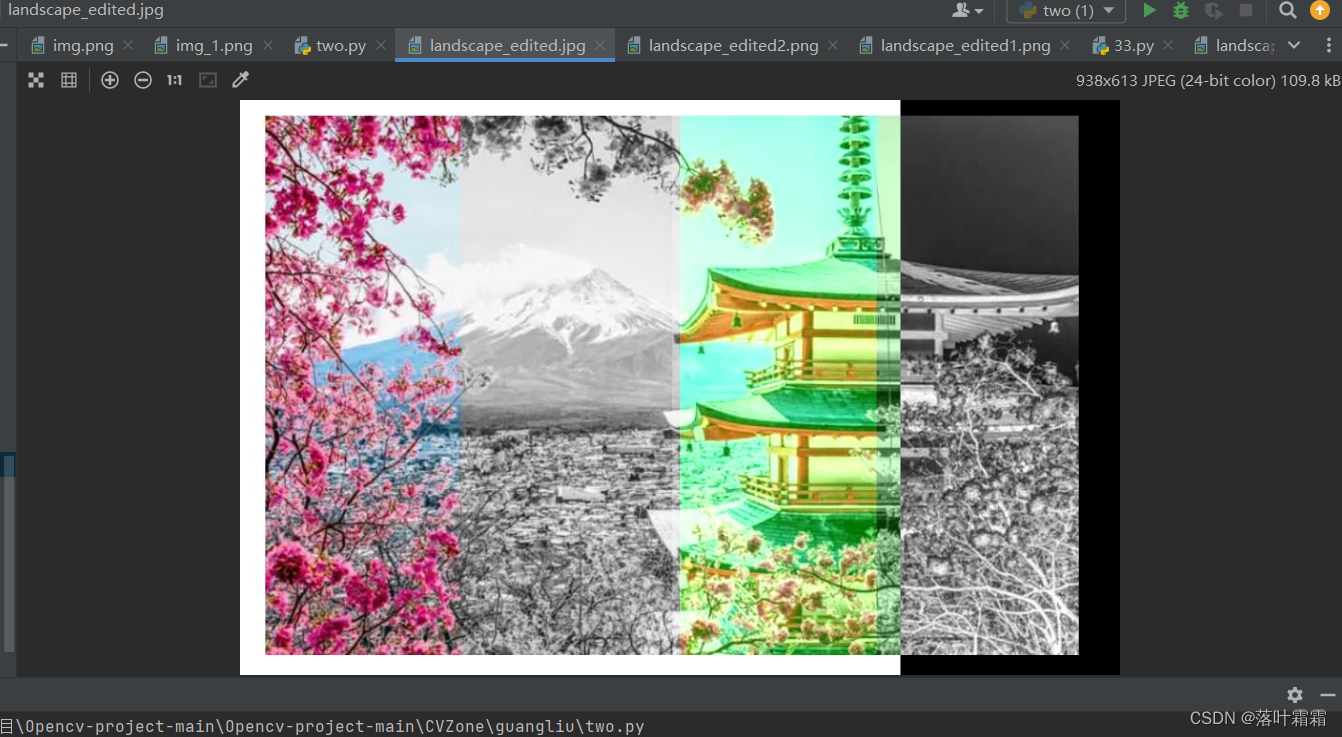
小结:
机器学习报错解决2——ValueError: too many values to unpack (expected 3)
这个文章里面的东西被参考,我用来做方法二,可以说有点用,但是方法一是最好的办法,避免方法二的传参问题,如果有参数传递错误,或者是版本问题导致库的传参问题,可以使用方法二
。